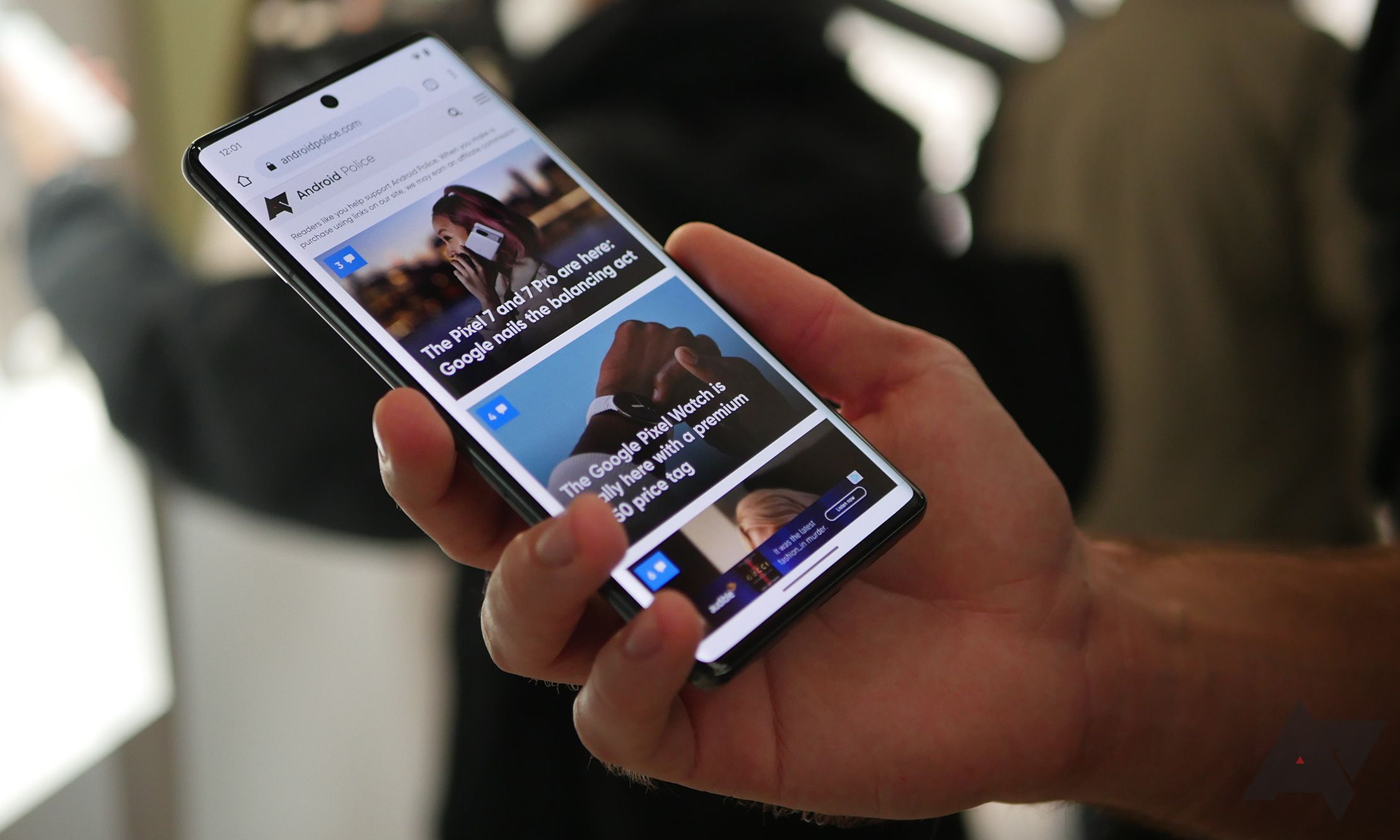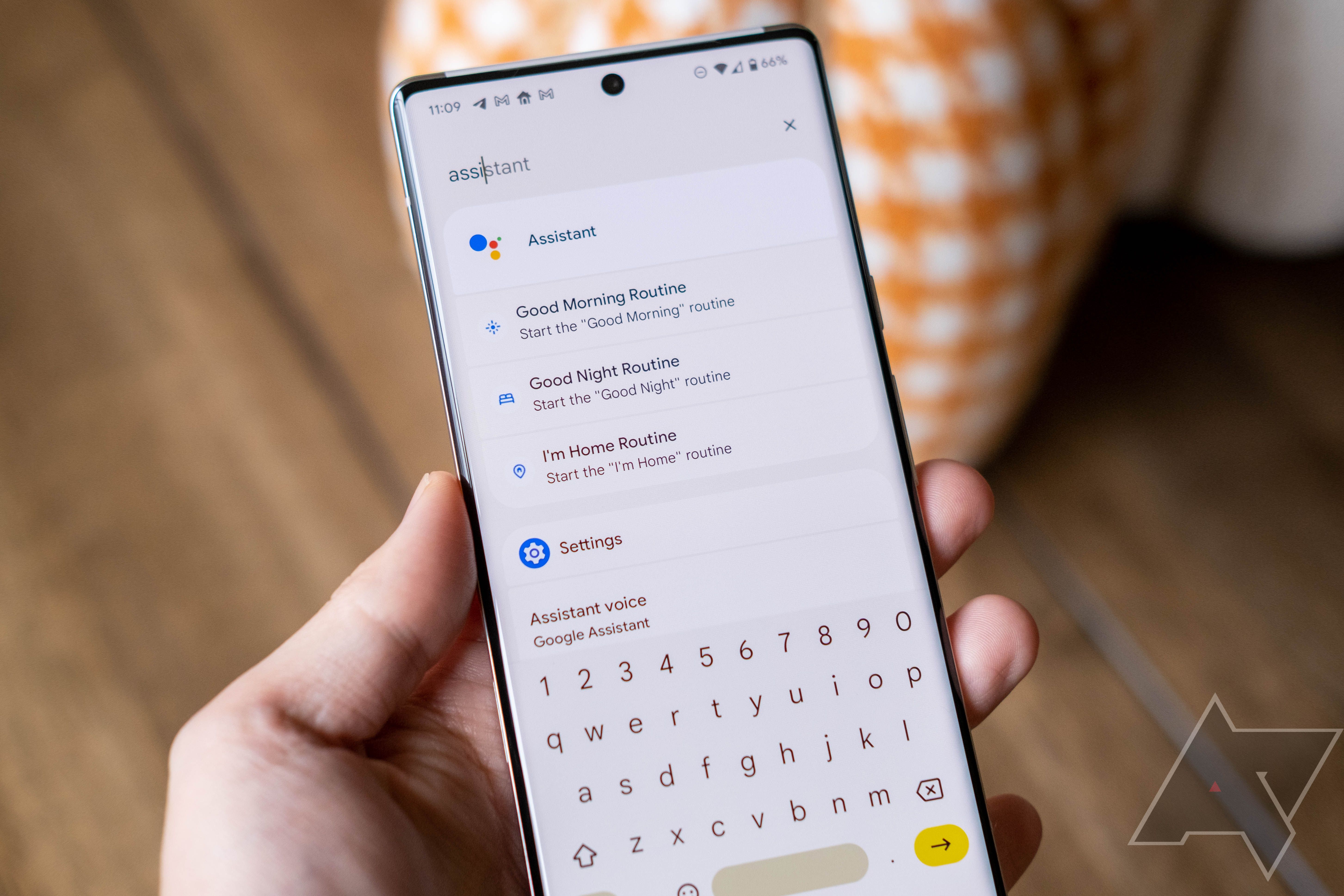Resumo
- Os telefones Google Pixel oferecem integração perfeita com o Google Assistant, permitindo mensagens de texto ativadas por voz e pesquisas no Google.
- Existem várias maneiras de ativar o Google Assistant em telefones Pixel, incluindo usar o botão liga / desliga, gesto de deslizar no canto, ativação por voz, gaveta de aplicativos, recurso Quick Tap e barra de pesquisa.
- O Google Assistant é um assistente virtual de primeira linha que aprimora a experiência do usuário e oferece vários recursos úteis, como a configuração de rotinas sonoras para tarefas diárias eficientes.
O Google Pixel 8 e o Pixel 8 Pro, os dispositivos carro-chefe mais recentes do Google, estão entre os melhores smartphones Android. Uma característica que distingue os telefones Pixel é a integração perfeita com o Google Assistant. Essa integração é vantajosa para muitas tarefas, incluindo o envio de mensagens de texto ativadas por voz e pesquisas básicas no Google.
O Google Assistant está no centro da experiência do Pixel. O Google garante que existem várias maneiras de ativar seu assistente pessoal. O Google também anunciou que tornará seu chatbot AI Bard parte integrante de seu assistente baseado em voz existente, mas você pode desligá-lo. Veja como ativar o Google Assistant no seu Pixel 6, 7 ou 8.
Inicie o Assistente usando o botão liga / desliga
A maneira mais fácil de ativar o Google Assistente é manter pressionado o botão liga / desliga. Depois de segurar o botão por alguns segundos, o Google Assistente aparece na tela. Este recurso está ativado por padrão. Se você quiser um menu tradicional do botão liga/desliga, modifique a funcionalidade do botão liga/desliga.
Para desativar esse recurso, vá para Configurações > Sistema > Gestos > Pressione e segure o botão liga/desliga e altere a seleção para Menu de energia.
Deslize a partir do canto para abrir o Google Assistente
O gesto de deslizar o canto é uma excelente opção se você alterar as configurações do botão liga / desliga, mas deseja acesso fácil ao Assistente. Para abrir o Assistente, deslize para dentro da tela a partir de qualquer canto.
Esta opção não está ativada por padrão, mas é fácil de ativar. Vá para Configurações > Sistema > Gestos > Navegação do sistema > Configurações de navegação por gestos (a engrenagem à direita da opção) e ligue o Deslize para invocar o assistente alternar.
Ative o Assistente usando sua voz
A hot word do Assistant é uma opção favorita para lançar o Assistant e é um ponto focal da publicidade do Google. Seu telefone solicita que você ative essa opção durante a configuração, mas você pode desativá-la nas configurações. Para usar esse método, diga “Ok Google” e o Assistente aparecerá na tela. Este método funciona quando o telefone está em repouso ou quando você usa um dispositivo Bluetooth para ouvir música.
Abra o Google Assistente na gaveta de aplicativos
É possível pesquisar na gaveta de aplicativos e é um recurso útil. Você também pode abrir o teclado por padrão ao iniciar a gaveta de aplicativos. Para usá-lo para ativar o Assistente, abra a gaveta de aplicativos e toque na caixa de pesquisa. Então, comece a digitar assistente, que aparece após as primeiras letras do Dos seus aplicativos seção. Quando a opção aparecer, toque nela e o Assistente estará pronto. Ou toque no ícone de microfone na barra de pesquisa para ativar o Assistente.
Use o recurso Quick Tap para iniciar o Assistente
Quick Tap é um recurso útil introduzido no Android 12 que oferece outra maneira de ativar algo em seu dispositivo. O Google usa dados dos sensores internos do seu dispositivo para detectar quando você toca na parte traseira, o que elimina a necessidade de um botão físico.
Este recurso possui várias opções que podem ser ativadas quando você toca duas vezes na parte de trás do telefone, incluindo tirar uma captura de tela, ligar a lanterna e ativar o Assistente. Para ativar o recurso e escolher sua ação Quick Tap, vá para Configurações > Sistema > Gestos > Toque rápido.
Ative o Google Assistant usando a barra de pesquisa
A maneira mais rápida e fácil de ativar o Assistente é na barra de pesquisa na parte inferior da tela inicial. Toque em microfone ícone à direita da barra de pesquisa e o Assistente aparece. Este recurso não pode ser desativado porque a barra de pesquisa estará permanentemente presente na tela inicial se você usar o inicializador padrão. Se você deseja remover esta funcionalidade, baixe outro inicializador do Android.
Olá Google
Como produto com assinatura do Google, o Google Assistant é o melhor assistente virtual acessível em qualquer dispositivo. O Google incorpora o Google Assistant ao software de seus telefones Pixel para aprimorar a experiência do usuário e obter vantagem competitiva. Para facilitar o uso do recurso, o Google inclui diversas maneiras de ativar o Assistente. O Google Assistant é uma ótima ferramenta que pode fazer muitas coisas, incluindo definir rotinas sonoras para tornar as tarefas diárias mais rápidas e fáceis.